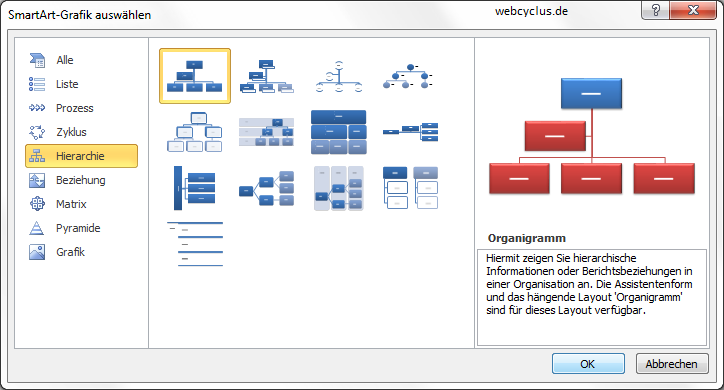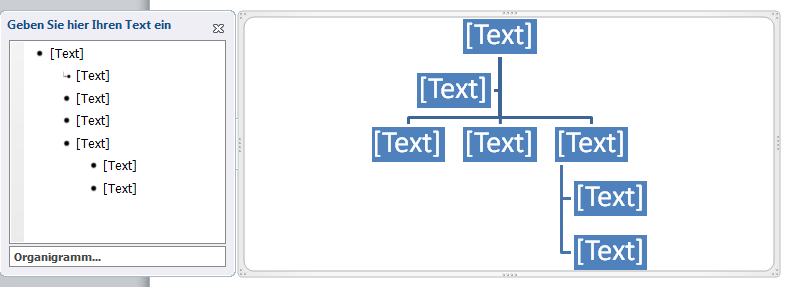Word 2010: Organigramm erstellen
Im folgenden Artikel über Word 2010 zeigen wir Ihnen wie Sie schnell und einfach ein professionelles Organigramm mit Word 2010 erstellen können. Starten Sie dazu Word und öffnen Sie ein leeres Dokument. Gehen Sie anschließend über die Menüleiste auf den Reiter Einfügen. In diesem Menü finden Sie dann unter anderem den Menüpunkt SmartArt mit dem Sie das Organigramm erstellen können. Im SmartArt-Fenster haben Sie jetzt die Möglichkeit verschiedene Grafiken in Ihr Dokument einzufügen. Da in diesem Artikel ein Organigramm erstellt werden soll gehen Sie auf den Menüpunkt Hierarchie, hier finden Sie mehrere Darstellungsformen eines Organigramms vom klassischen bishin zur Hierachieliste. Nachdem Sie sich für eine Darstellungsform entschieden haben klicken Sie auf OK und die Grafik erscheint in Ihrem Dokument.
Jetzt können Sie Ihr Organigramm individuell gestalten. Mit einem Klick auf Tab können Sie in einer Ebene eine Unterebene erzeugen. Wollen Sie weitere Einträge in der gleichen Ebene machen müssen Sie einfach nur einmal auf Enter drücken. Neben der inhaltlichen Gestaltung können Sie auch das Design des Organigramms anpassen. Es gibt bereits jede Menge vorgefertigte Effekte und Layout die Sie natürlich verwenden können.
Sollten Sie die inhaltliche Gestaltung fertiggestellt haben können Sie natürlich jederzeit etwas an der Struktur ändern indem Sie auf das Organigramm klicken kommen Sie zurück in den Bearbeitungsmodus.